本稿はプレビュー版での記事です。Windows 10正式版での操作設定は
●Windows 10 でInternet Explorerの動作が不安定になった
を参照してください。
Windows 10 Technical Preview 2 (Build 10xxx)のInternet Explorerの動作が不安定になった場合や、数々のカスタマイズの後にやはり規定値に戻したい場合には、Internet Explorerの設定をリセットするようにします。
標準設定に戻すことにより、Internet Explorerの動作が安定するようになります。
○設定手順
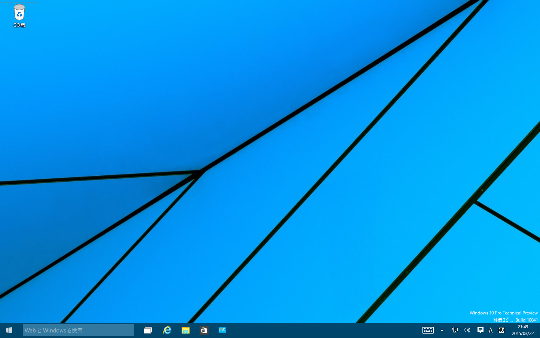
☆現在起動中のInternet Explorerをすべて閉じます。
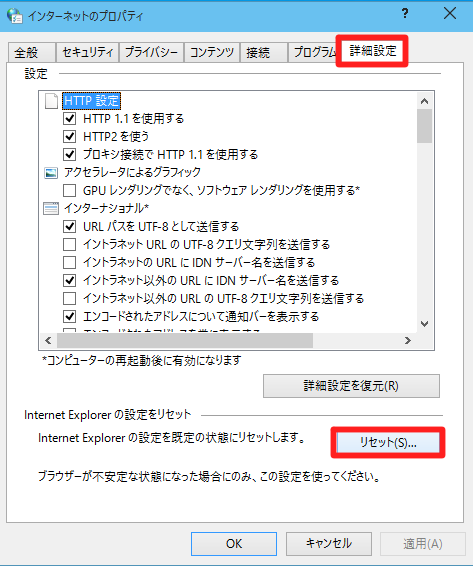
☆コントロールパネル(アイコン表示)から「インターネットオプション」を選択します。「詳細設定」タブ内にある「リセット」ボタンをタップ/クリックします。
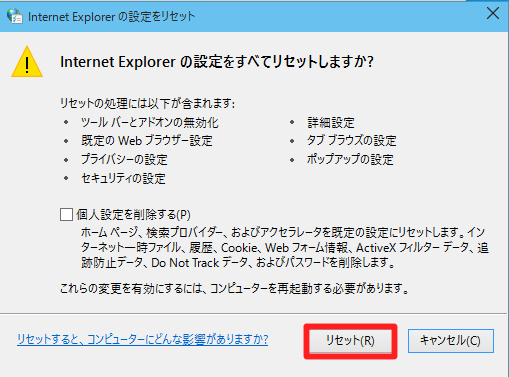
☆警告ダイアログが表示されます。内容をよく読んだ上、問題がないようでしたら「リセット」ボタンをタップ/クリックします。
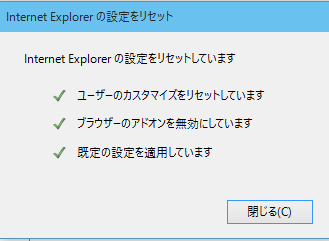
☆Internet Explorer設定のリセットが実行されます。なお、インターネットキャッシュファイル、ブラウザーの履歴、Cookie、フォーム入力項目、起動時に表示されるホームページなどはすべてリセットされますが、インターネットの接続設定や「お気に入り」などは、管理する場所が異なるためリセットされません。







 [早くも増刷決定!!]
[早くも増刷決定!!]






![[完全改定版]Windows 10上級リファレンス v2](https://hjsk.jp/00books/110/syouei-win10-jrv2-z.jpg)

